win7系统下查看u盘隐藏文件夹 WIN7电脑怎样打开U盘里的隐藏文件
发布时间:2017-11-15 10:16:23作者:知识屋
win7系统下查看u盘隐藏文件夹 WIN7电脑怎样打开U盘里的隐藏文件 我们在使用电脑的时候,总是会遇到很多的电脑难题。当我们在遇到了win7系统下查看U盘隐藏文件的时候,那么我们应该怎么办呢?今天就一起来跟随知识屋的小编看看怎么解决的吧。
win7系统下查看U盘隐藏文件的方法:
解决方法:
第一种方法:
首先我们需要打开文件夹,任意一个文件夹就可以,直接对其进行双击,然后在里面依次的打开工具-文件夹选项。
当我们在完成了上面的步骤,现在就要切换到查看的页面中国,然后找到高级设置,接着就可以在里面看到“不显示隐藏的文件、文件夹和驱动器“,将其设置为“显示隐藏的文件、文件夹和驱动器”,然后进行确认就可以了。
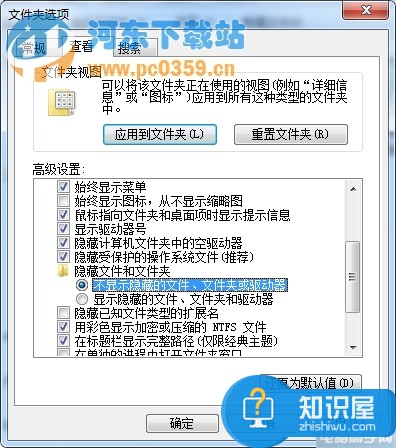
第二种方法:
进入到电脑的桌面上,然后在桌面的左下角位置点击开始菜单,这个时候就会打开了开始菜单的选项列表了,我们需要在里面找到一个运行的选项然后直接打开它就可以了,打开以后会弹出一个页面,我们要在这个页面的输入框中写入regedit这样的一条运行命令,输入完成以后直接使用键盘上的回车键进行确认即可,这个时候就打开了电脑中的注册编辑器功能了。同样我们还可以使用键盘上的组合快捷键Win+r这样的一个组合同时按下打开运行界面,然后输入命令打开注册表编辑器也是可以的。
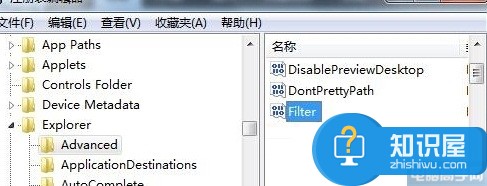
然后在页面的左边位置按照顺序一个个的打开以下选项:HKEY_LOCAL_MACHINE software Microsoft windows currentversion explorer advanced folderhidden,接着在页面右边位置找到nohidden,对其打开,然后将其数值设置为,最后进行确认就可以了。
知识阅读
-

用捷速ocr文字识别软件,轻松几步就可修改图片上的文字
-
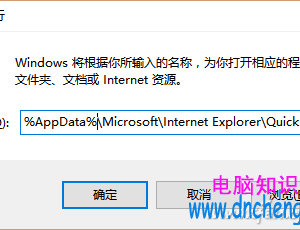
Win10任务栏图标显示异常怎么办 如何修复Windows10中任务栏图标方法
-

vivo Xplay6未知来源怎么打开方法步骤 vivo Xplay6手机如何打开未知来源技巧
-

网易热消息通知在哪里设置
-
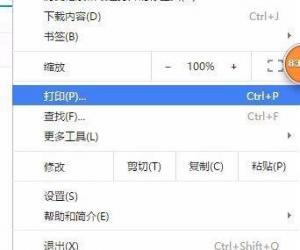
谷歌浏览器显示英文该怎么改成中文 如何修改谷歌浏览器的语言为中文
-

Win8.1系统设备管理器在哪 Win8.1设备管理器怎么打开
-
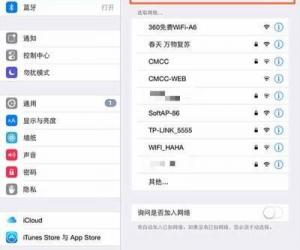
如何解决Iphone打开appstore过慢或空白 苹果app store访问不了怎么办
-

怎么注册360企业云盘 ?360企业云盘价格
-

mac如何修复磁盘权限 mac怎么修复磁盘权限
-

2007版ppt怎么录制幻灯片视频 ppt2007录制视频的方法步骤
软件推荐
更多 >-
1
 一寸照片的尺寸是多少像素?一寸照片规格排版教程
一寸照片的尺寸是多少像素?一寸照片规格排版教程2016-05-30
-
2
新浪秒拍视频怎么下载?秒拍视频下载的方法教程
-
3
监控怎么安装?网络监控摄像头安装图文教程
-
4
电脑待机时间怎么设置 电脑没多久就进入待机状态
-
5
农行网银K宝密码忘了怎么办?农行网银K宝密码忘了的解决方法
-
6
手机淘宝怎么修改评价 手机淘宝修改评价方法
-
7
支付宝钱包、微信和手机QQ红包怎么用?为手机充话费、淘宝购物、买电影票
-
8
不认识的字怎么查,教你怎样查不认识的字
-
9
如何用QQ音乐下载歌到内存卡里面
-
10
2015年度哪款浏览器好用? 2015年上半年浏览器评测排行榜!








































